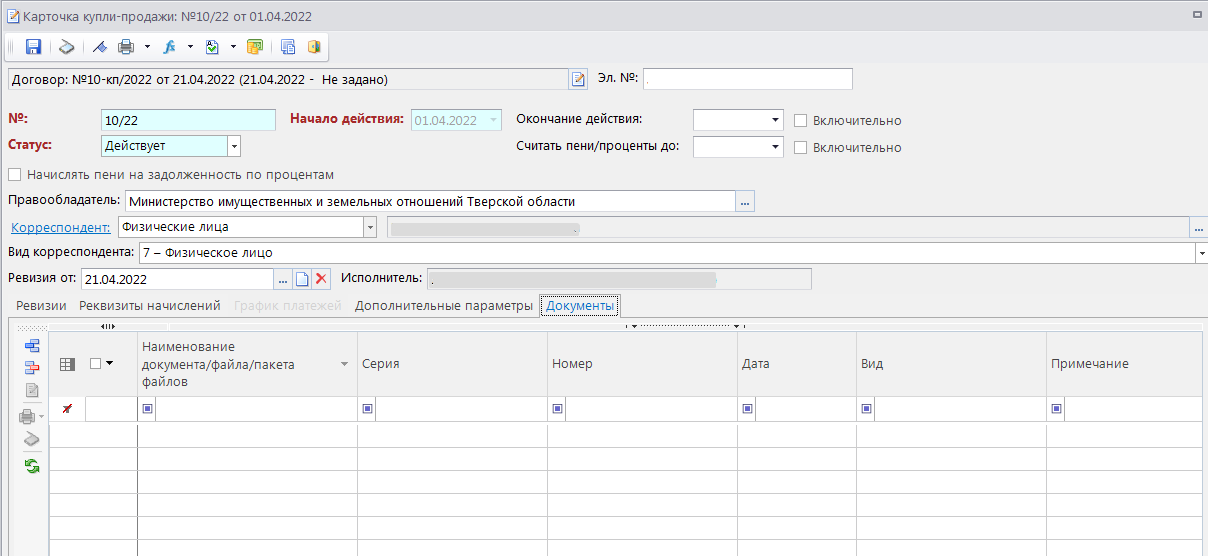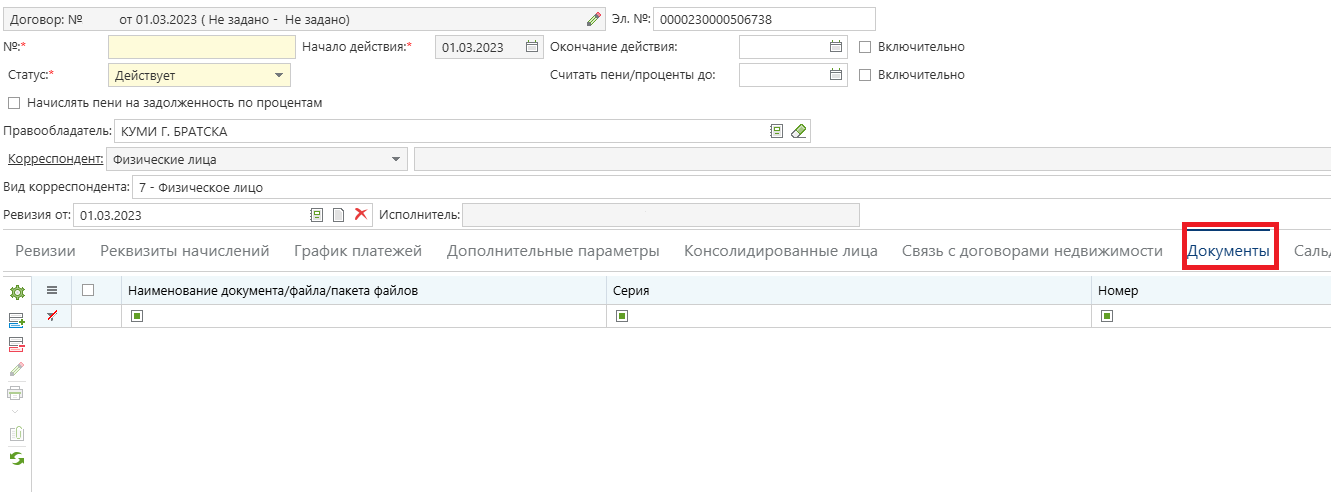Вкладка «Карточки учета» КП
На этой вкладке отображается информация обо всех карточках учета по договору купли-продажи.
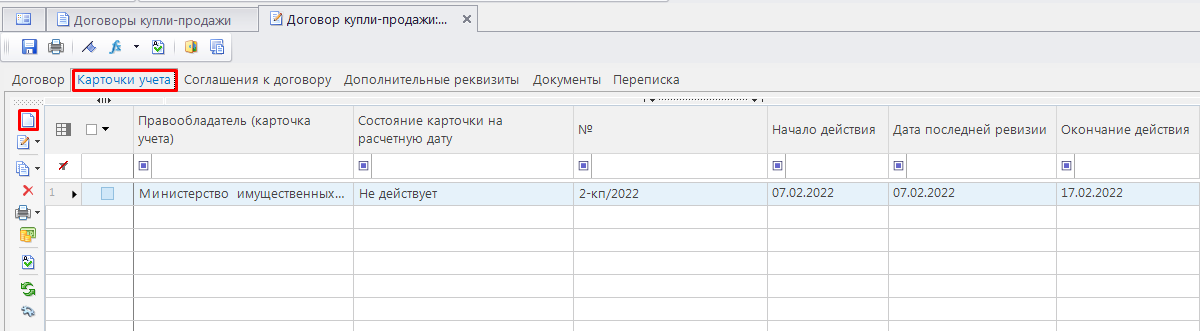

Для создания новой карточки учета необходимо нажать на кнопку Создать и заполнить необходимые поля.
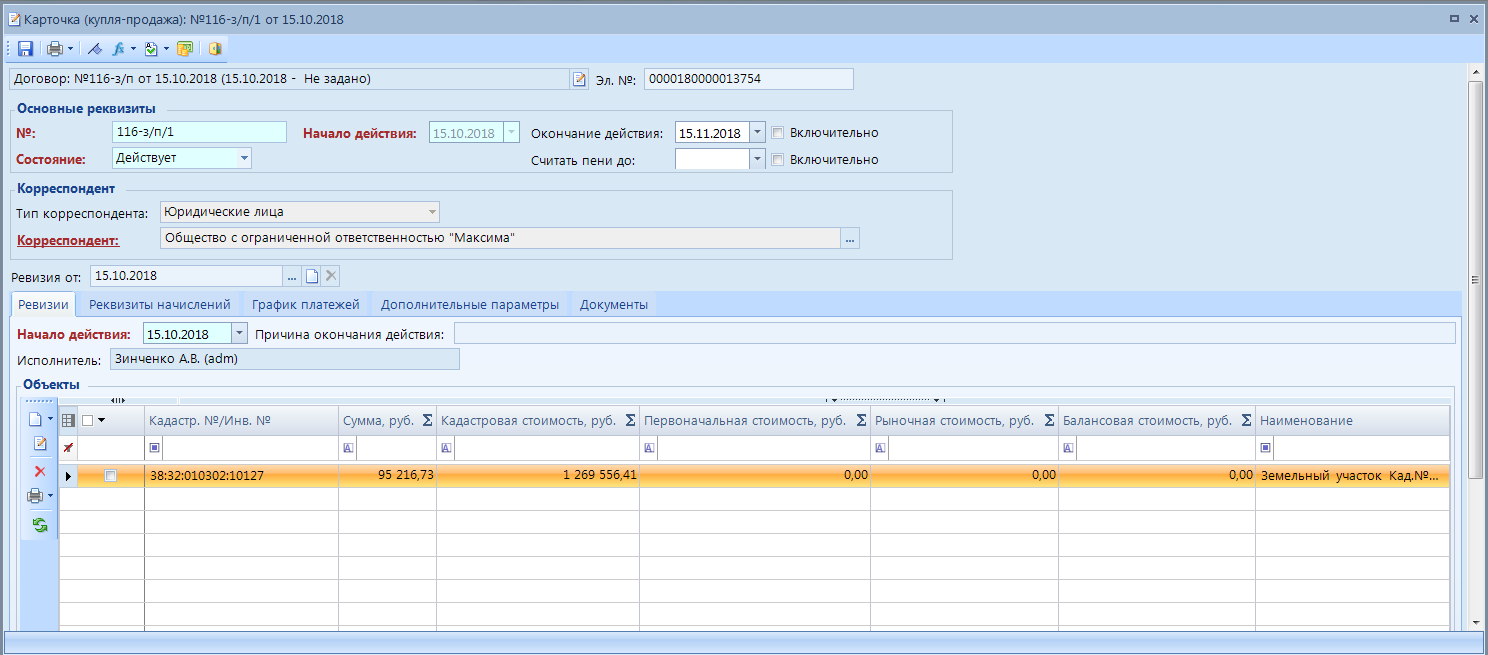
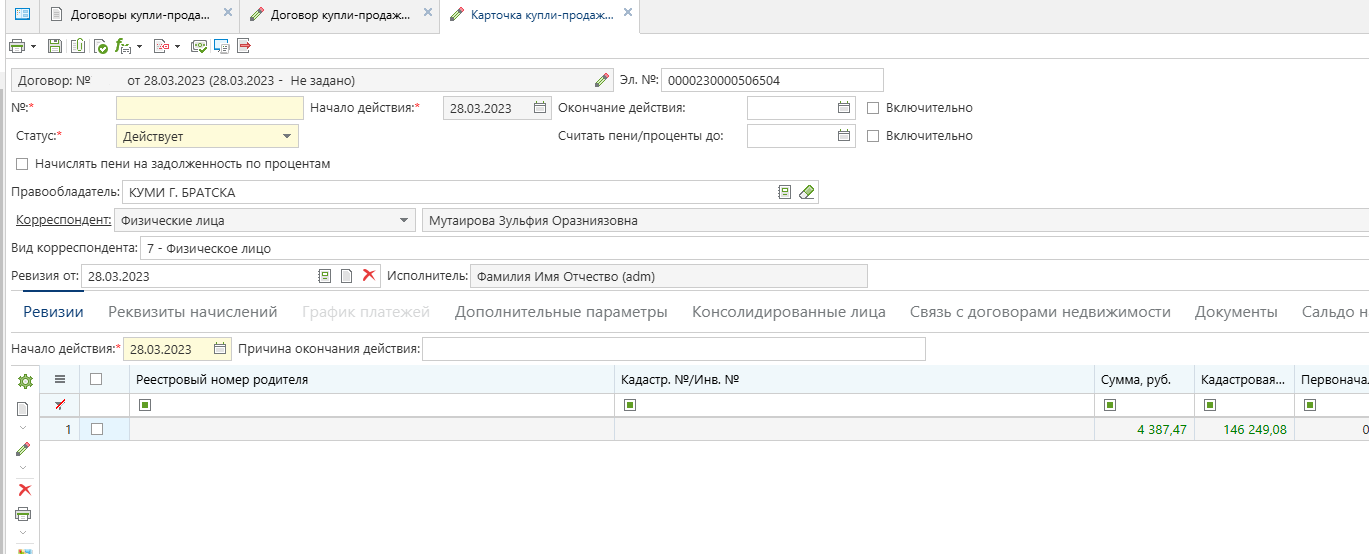
Кнопка Открыть договор, расположенная в левом верхнем углу окна позволяет открыть окно договора, где можно просмотреть и отредактировать его данные:
- Эл.№. – электронный номер карточки учета. Если он не будет указан, то программа сформирует его автоматически при сохранении карточки учета.
- № – номер карточки учета, заполняется автоматически при создании карточки. Номер формируется по следующему принципу: «Номер договора» / «Порядковый номер карточки учета по договору».
- Начало действия – указывается начало действия карточки, автоматически данное поле заполняется датой начала действия договора (вкладка Договор), если дата начала действия договора не указана, то проставляется дата заключения договора.
Начало действия карточки учета может быть проставлена вручную, в случаях, когда карточка начала действовать после даты начала действия договора, например, переуступка прав внутри договора.
Дата начала действия карточки не может быть ранее даты начала расчетов. - Окончание действия – указывается дата окончания действия договора, если она известна, т.е. дата, после которой прекращаются обязательства по договору.
Начисления по карточке учета будут производиться лишь до даты, указанной в поле Окончание действия (с учетом галочки Включительно). Дальнейшие начисления производиться не будут. - Статус – состояние карточки учета, выберите из раскрывающегося списка поля одно из следующих значений: «Проект», «Действует», «Закрыта».
Если карточка имеет состояние «Закрыта», то производить дальнейшие начисления невозможно. - Пени по начислениям – если установить галочку, то на каждое начисление будут формироваться пени, иначе пени формируется на общую сумму задолженности по карточке на дату формирования пени.
- Считать пени/проценты до – наличие даты в этом поле говорит о том, что начисления пени/процентов продолжаются до этой даты (с учетом галочки Включительно). Если эта дата не стоит, то пени/проценты считаются до того момента, пока задолженность полностью не будет погашена.
- Выделить первый период до даты – выбрать из раскрывающегося списка поля одно из следующих значение: «Не выделять», «Регистрации договора», «Заключения договора».
- Срок оплаты – указать дату оплаты.
- Правообладатель – сторона в договоре, передающая пользователю свои исключительные права. Укажите правообладателя, выбрав из справочника «Правообладатель» с помощью кнопки с тремя точками. Остальные поля этой группы заполнятся автоматически данными выбранного правообладателя.
- Корреспондент – выбрать из списка поля одно из значений: «Юридические лица», «Индивидуальные предприниматели», «Физические лица».
Данное поле является гиперссылкой – нажав на нее можно сразу перейти на форму для просмотра/редактирования данных о корреспонденте. Т.е. при оформлении договора, заведении его в базу данных, прямо из формы договора можно перейти в карточку корреспондента и отредактировать\сверить его данные.
В зависимости от типа корреспондента, указанного в предыдущем поле, происходит переключение справочников: откроется либо справочник «Юридические лица», расположенный в Навигаторе по следующему пути: СПРАВОЧНИКИ \ КОРРЕСПОНДЕНТЫ \ ОРГАНИЗАЦИИ \ Юридические лица, либо справочник «Физические лица», расположенный по следующему пути: СПРАВОЧНИКИ \ КОРРЕСПОНДЕНТЫ \ Физические лица. Сведения об индивидуальных предпринимателях также содержатся в справочнике «Физические лица». У тех физических лиц, которые относятся к категории индивидуальных предпринимателей, в карточке, на вкладке Основная информация, флажком отмечен параметр «Индивидуальный предприниматель» и активна вкладка ИП.
- После выбора корреспондента и сохранения карточки учета выбрать другого корреспондента уже нельзя. Можно только удалить карточку учета.
- Название поля «Корреспондент» является ссылкой. Пройдя по этой ссылке можно просмотреть и отредактировать информацию по корреспонденту.
- Вид корреспондента – классификация по КОСГОУ, необходима для отчетности бухгалтерии. Выбрать из списка поля одно из значений: «0 – Не определен», «7 – Физическое лицо».
- Ревизия от – укажите дату ревизии, выбрав из списка ревизий с помощью кнопки с тремя точками.
- Соглашение к договору – существующие соглашения по договору.
- Исполнитель – наименование логина пользователя. Заполняется автоматически.
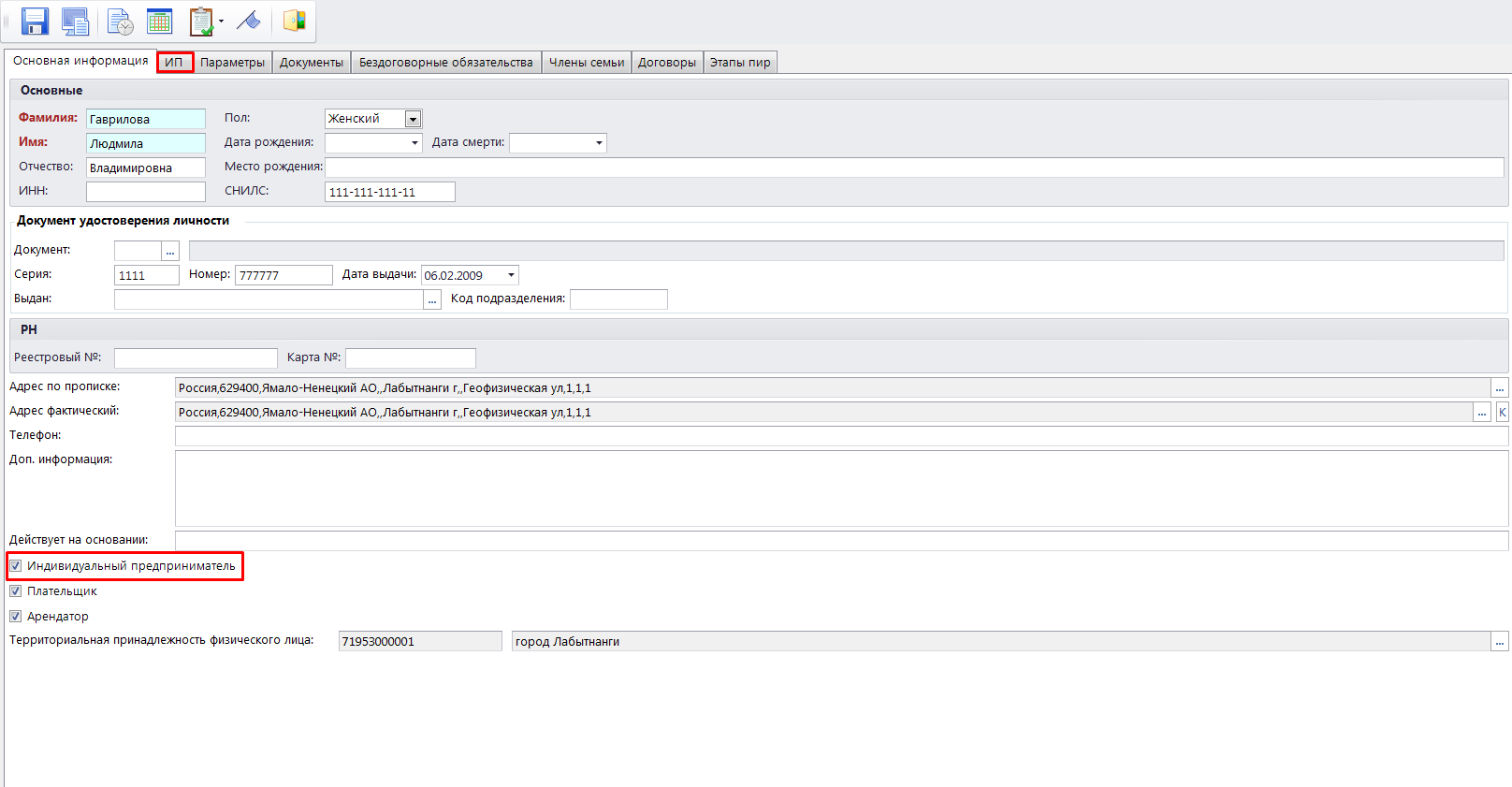
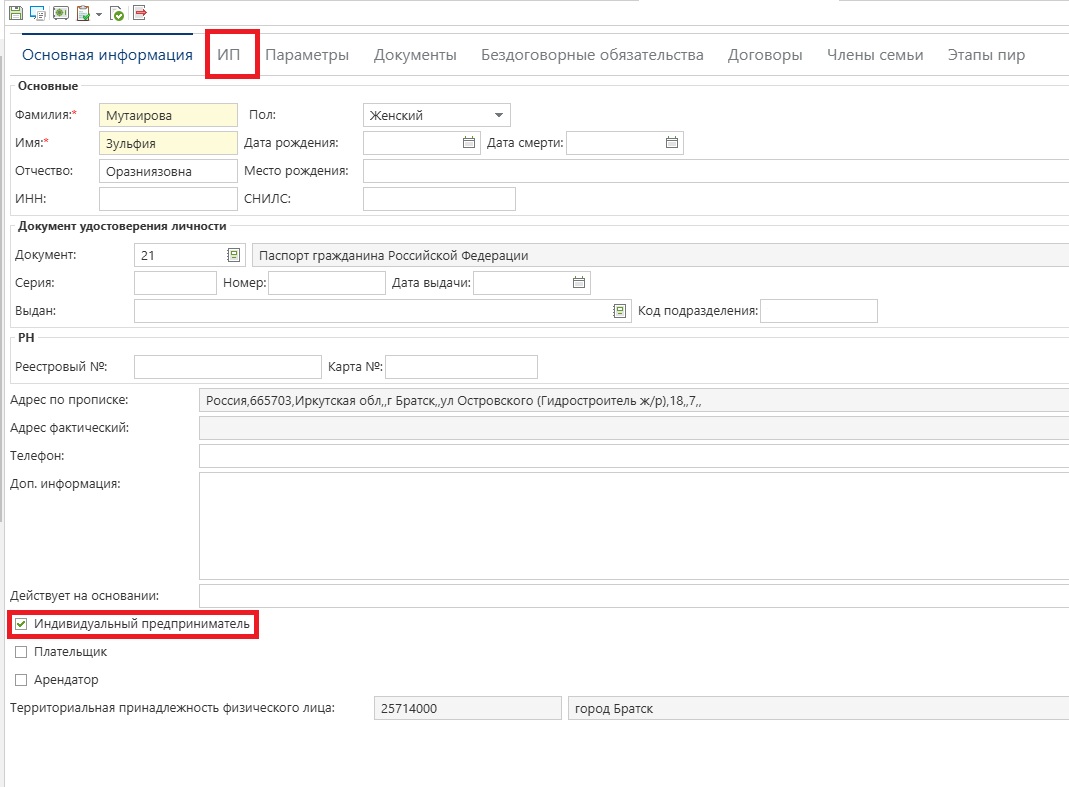
После того как все поля заполнены необходимо сохранить карточку учета, нажав на кнопку Сохранить на панели инструментов. В результате появится первая запись в поле «Ревизия от» и станут доступными для заполнения вкладки Ревизии, Реквизиты начислений, График начислений и Дополнительные параметры.
Вкладка «Ревизии» карточки учета
Ревизии необходимы для того, чтобы зафиксировать действовавшие на момент создания карточки учета условия договора, такие как сумма платежа, КБК, сроки и периодичность оплаты и т.п.
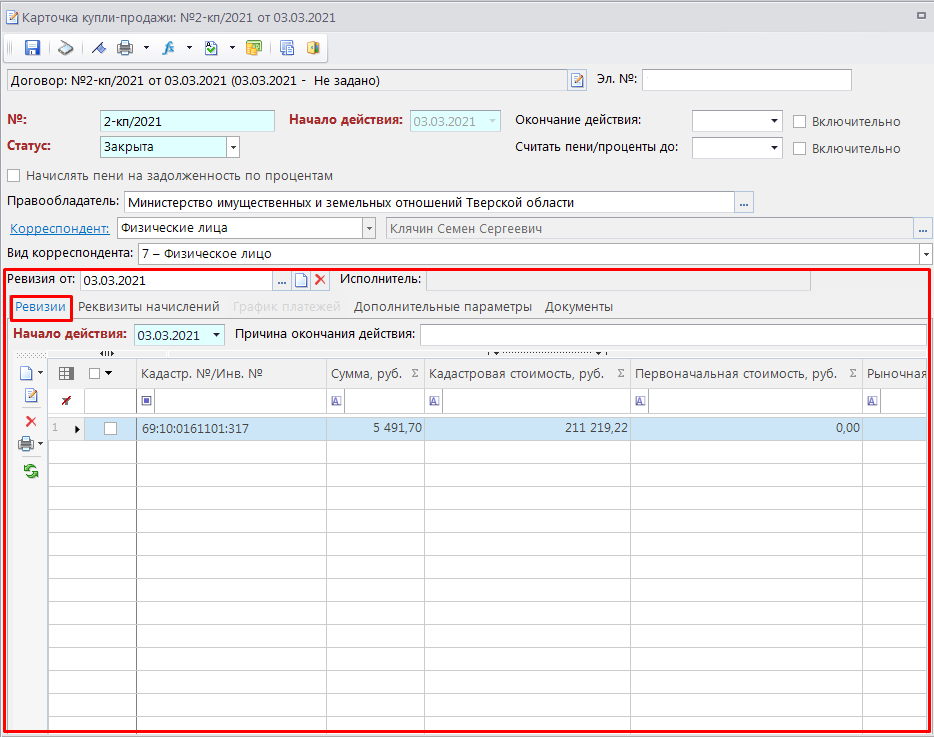
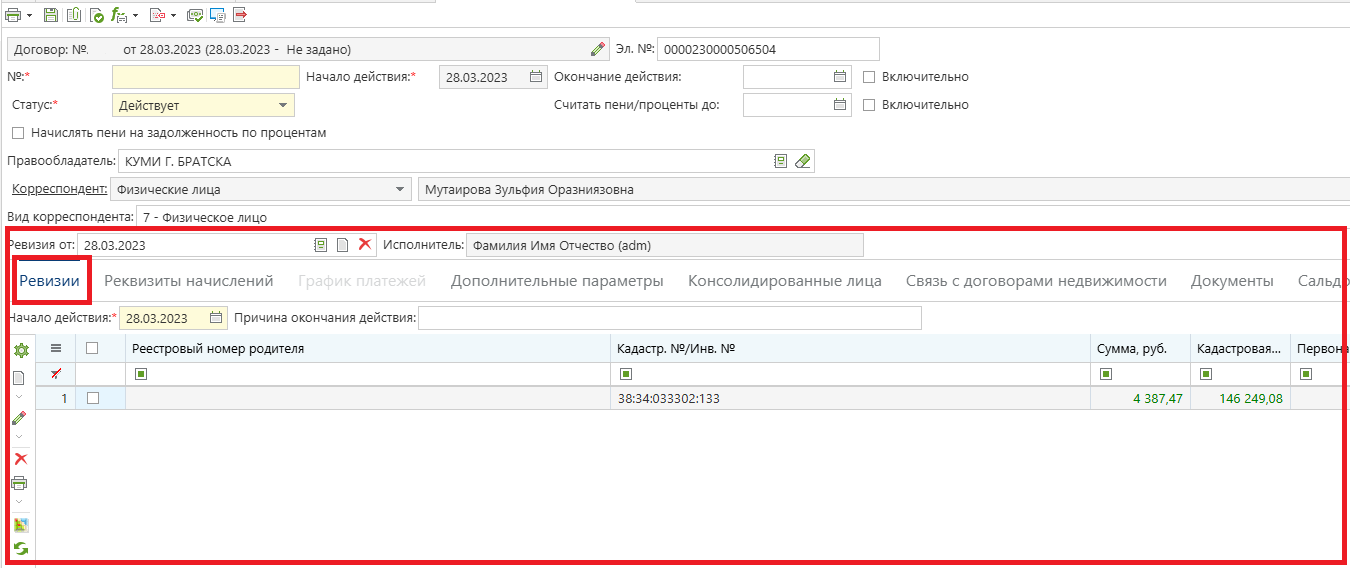
Поля вкладки заполняются следующим образом:
- Начало действия – указывается начало действия ревизии карточки учета, которая должна быть больше или равна дате начала расчетов по договору (указывается в поле Начало расчетов вкладки Договор договора).
Все условия, описанные в ревизии, будут применяться именно с этой даты. - Причина окончания действия – краткое описание причины окончания действия ревизии карточки учета.
- Исполнитель – значение заполниться автоматически. Отобразиться имя пользователя, который создал данную ревизию.
Далее необходимо добавить объект. Для этого нужно перейти к области «Объекты» и нажать на кнопку Создать. После этого на форме Добавление объекта в карточку договора заполните поля необходимой информацией.
Дата окончания ревизии не устанавливается, по умолчанию она считается предыдущим днем от создания следующей ревизии.
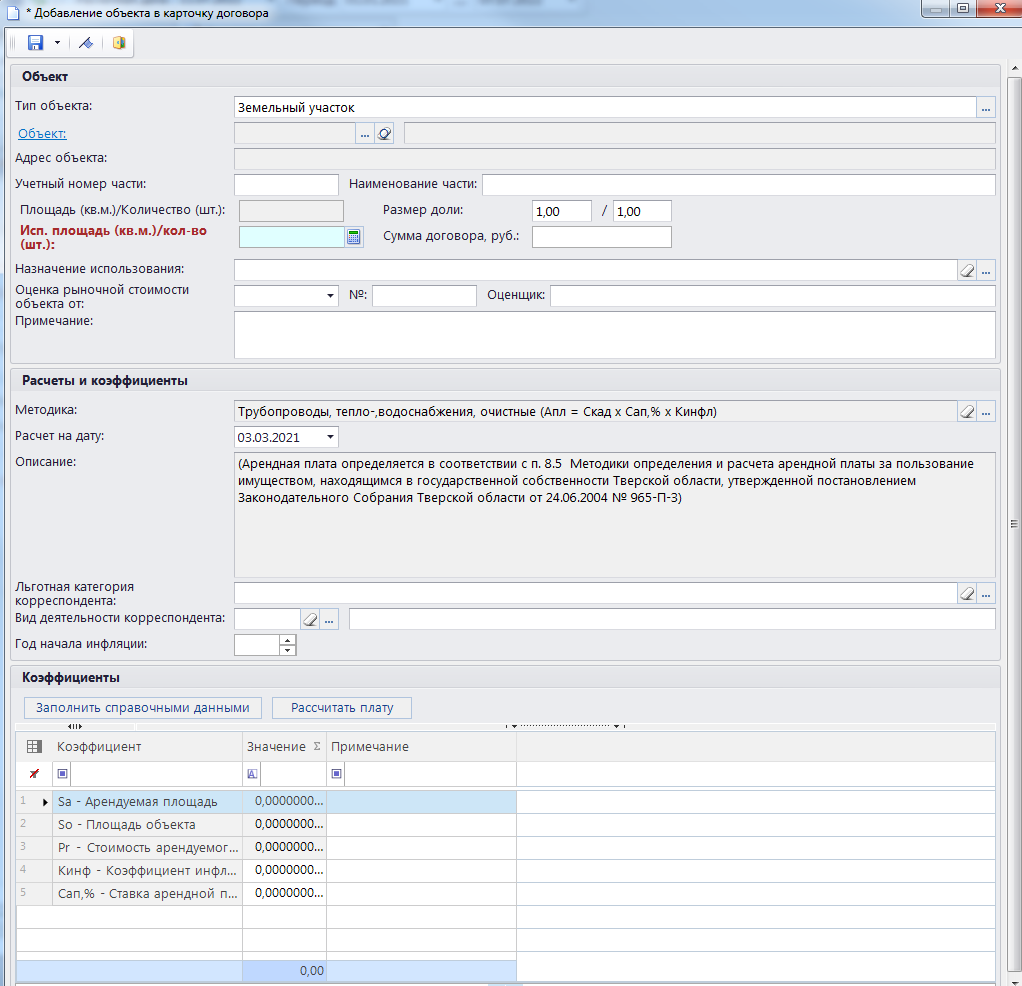
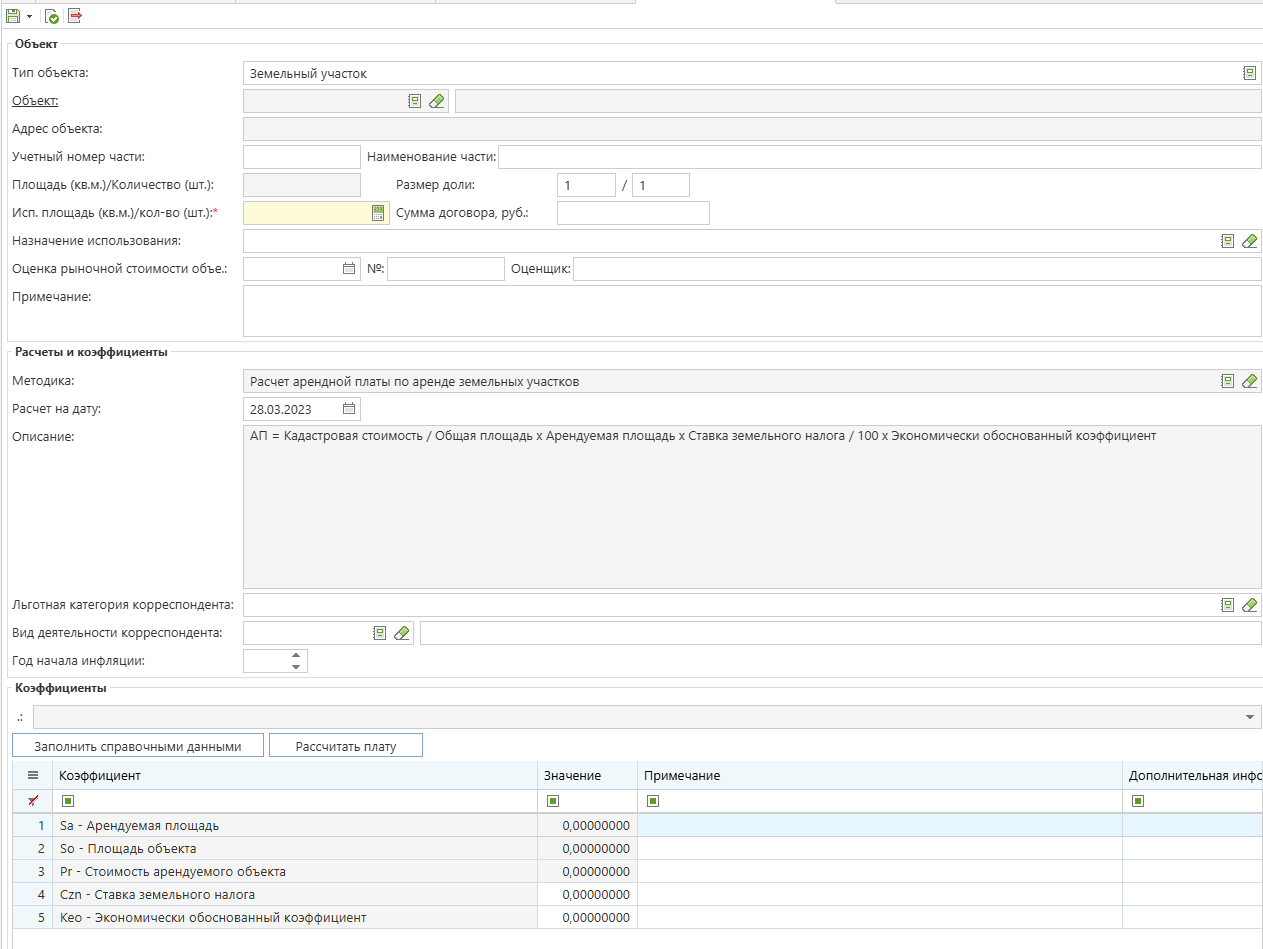
Группа «Объект»
- Тип объекта – по умолчанию подтягивается автоматически, исходя из типа договора, который указывается на вкладке Договор, но его можно редактировать вручную, выбрав из справочника «Типы объектов» с помощью кнопки с тремя точками.
- Объект - выбирается из справочника «Объекты учета (все)». Также есть возможность создать новый объект, если его в базе данных нет. Данное поле является гиперссылкой, нажав на нее можно перейти на форму для просмотра/редактирования данных об объекте.
- Адрес объекта, Площадь (кв.м.)/ Количество (шт.) – эти поля автоматически заполняются данными, полученными в результате поиска объекта.
- Учетный номер части – учетный номер части арендуемого объекта.
- Наименование части – наименование части арендуемого объекта.
- Размер доли – размер доли арендуемого объекта.
- Исп. площадь (кв.м.)/кол-во (шт). – значение вычисляется нажатием на кнопку Рассчитать по долям, в результате чего в соответствии с данными (Площадь (кв.м.)/ Количество (шт.) и Размер доли) произведется расчет арендуемой площади. Это поле также можно заполнить вручную.
- Плата в год, руб. – годовая арендная плата. Поле заполняется автоматически после занесения всех данных об объекте и нажатии на кнопку "Рассчитать плату". При желании поле можно заполнить вручную.
В случае, если договор заключен на основании торгов (аукцион, конкурс), то устанавливается фиксированная арендная плата (Плата в год), которая была определена в ходе торгов.
Если же договор заключен без проведения торгов, то расчет арендной платы может быть осуществлен с помощью методики расчета. - Назначение использования – назначение использования объекта аренды, выбирается из справочника «Назначение использования» с помощью кнопки в правой части окна.
- Оценка рыночной стоимости объекта от, №, Оценщик – информация об оценке объекта аренды, в случае ее наличия. Оценка рыночной стоимости включает в себя определение стоимости объекта или отдельных прав в отношении оцениваемого объекта, например, права аренды, права пользования и т.д.
- Примечание - указывается дополнительная информация по объекту.
Группа «Расчеты и коэффициенты»
- Методика – методика расчета арендной платы, выбирается из справочника «Методики расчета» с помощью кнопки с тремя точками. По умолчанию в это поле заносится методика расчета, в которой в качестве типа объекта выбран тип, указанный в заводимой карточке учета по договору аренды.
- Расчет на дату – дата, с которой будет производиться начисления по выбранной методике.
- Описание – описание методики расчета арендной платы. Это поле заполняется автоматически данными из выбранной методики и недоступно для редактирования.
- Льготная категория корреспондента – если корреспондент относится к льготной категории, то значение выбирается из справочника «Льготные категории», это необходимо, если этот атрибут влияет на расчет платы или по нему необходимо собирать отчетность. Это льготная категория только в рамках этого договора.
- Вид деятельности корреспондента – выбирается из справочника «ОКВЭД» с помощью кнопки в правой части поля. При этом список значений справочника «ОКВЭД» ограничен списком кодов ОКВЭД корреспондента, указанных в его карточке: если корреспондент является юридическим лицом, то его карточка заведена в справочнике «Юридические лица», а информация о кодах ОКВЭД – на вкладке «ОКВЭД»; если же корреспондент – физическое лицо, то его карточка заведена в справочнике «Физические лица», а информация о кодах ОКВЭД – на вкладке ИП.
- Год начала инфляции - если в методике расчета арендной платы используется коэффициент инфляции, то укажите год, начиная с которого требуется применять этот коэффициент. Обычно это год заключения договора.
Заведение методик расчета и коэффициентов рассматривается в «Руководство пользователя. Заведение методик расчета».
Группа «Коэффициенты»
Состоит из кнопок "Заполнить справочными данными" и "Рассчитать плату" и таблицы с коэффициентами. При создании карточки учета по договору значения коэффициентов в таблице нулевые.
Нажмите на кнопку "Заполнить справочными данными". В результате коэффициентам в таблице присвоятся значения, указанные в справочнике «Значения коэффициентов». Если в этом справочнике значение коэффициента не указано или указано неоднозначно, т.е. может принимать несколько значений в зависимости от параметров, то после нажатия на кнопку "Заполнить справочными данными" коэффициент останется нулевым. В этом случае необходимо поступить следующим образом:
- Выбрать значение из справочника «Значения коэффициентов»;
- Ввести значение коэффициента вручную.
Далее необходимо нажать на кнопку "Рассчитать плату", в результате чего в соответствии со всеми введенными данными об объекте будет произведен расчет годовой арендной платы. Это значение занесется в поле Плата в год, руб.
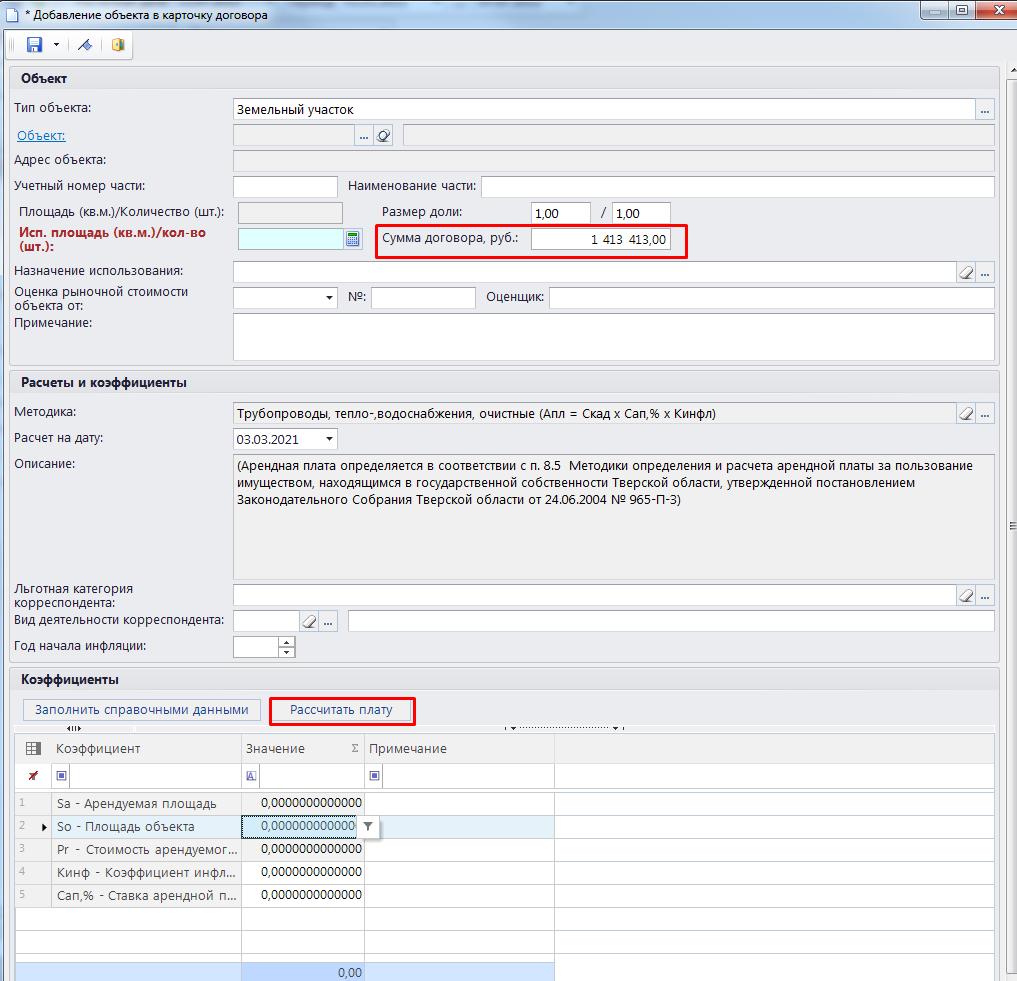
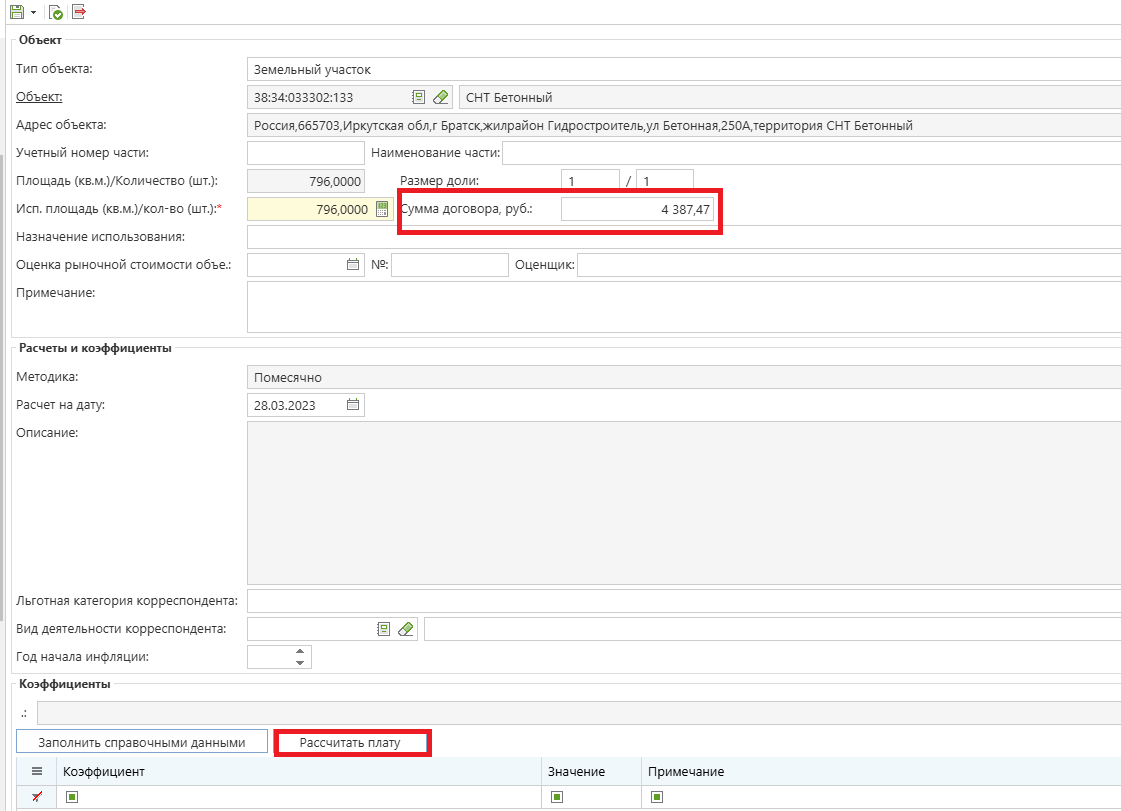
Далее необходимо нажать на кнопки Сохранить и Выход на панели инструментов окна. Объект договора будет создан и его можно увидеть на карточке учета договора купли-продажи.
Вкладка «Реквизиты начислений» карточки учета
Вкладка Реквизиты начислений содержит информацию о реквизитах начислений договоров купли-продажи.
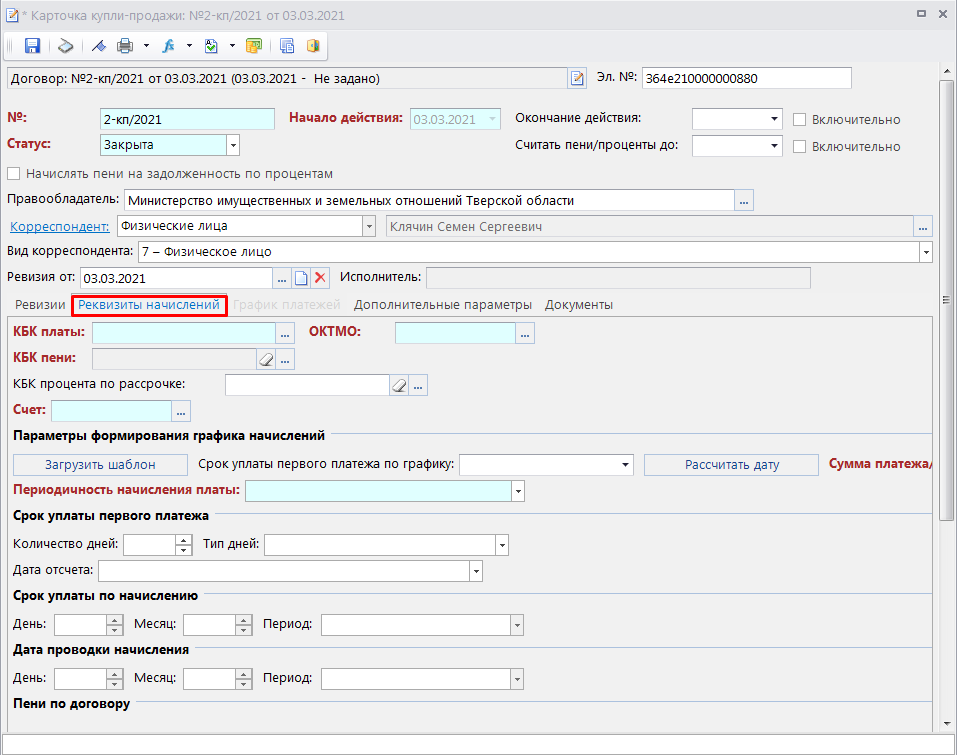
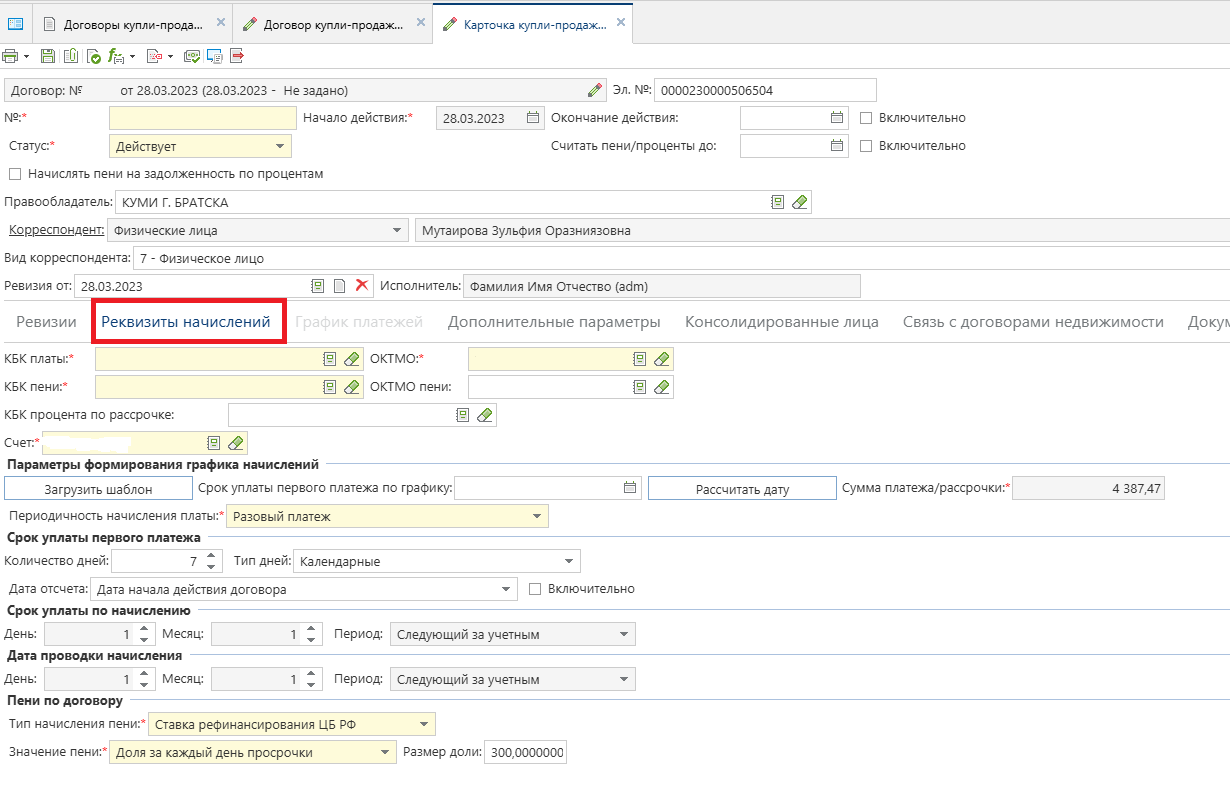
Группа «Параметры начислений»
Также есть возможность заполнить эти поля вручную, нажав на кнопку с тремя точками.
- КБК платы – код бюджетной классификации платы – это специальный код, состоящий из 20 цифр.
- КБК пени – код бюджетной классификации для уплаты пени.
- ОКТМО – указывается 8-значный общероссийский классификатор территорий муниципальных образований
- КБК процента по рассрочке – укажите КБК процента по рассрочке. При отсутствии значения в нем начисления процента по рассрочке не будут сформированы.
- Счет – обязательное поле, счет бюджета для начисления платежа.
- Периодичность начисления платы, поля групп «Срок уплаты первого платежа по графику» и «Сумма платежа/рассрочки» можно заполнить автоматически, предварительно загрузив необходимый шаблон. Для этого нужно нажать на кнопку "Загрузить шаблон" и из справочника «Шаблон графика начислений» необходимо выбрать нужное значение.
А также данные поля можно заполнить вручную:
Поле Периодичность начисления платы используется для установления периодичности начисления платежа, для этого из раскрывающегося списка полей необходимо выбрать одно из значений:
- Ежемесячно;
- Ежеквартально;
- Раз в полгода;
- Ежегодно;
- Разовый платеж.
Группа «Срок уплаты первого платежа»
- Количество дней – количество дней уплаты первого платежа.
- Тип дней – выберите из раскрывающегося списка поля одно из значений: «Рабочие», «Календарные».
- Дата отсчета – выберите из раскрывающегося списка поля одно из значений: «Дата заключения договора», «Дата гос. регистрации договора», «Дата начала действия договора», «Дата гос. регистрации доп. соглашения», «Дата заключения доп. соглашения», «Дата начала действия доп. соглашения».
Группа «Срок уплаты по начислению»
- День – день срока уплаты по начислению.
- Месяц – порядковый номер месяца (от 1 до 12) в периоде начисления платы.
- Период – период начисления платы, выберите из раскрывающегося списка поля одно из значений: «Следующий за учетным», «Учетный», «Предшествующий учетному».
Группа «Дата проводки по начислению»
- День – день даты проводки по начислению.
- Месяц – порядковый номер месяца даты проводки (от 1 до 12) в периоде даты проводки.
- Период – период проводки начисления.
Группа «Пени по договору»
- Размер пени – указывается процент пени.
Рассмотрим случаи, когда договора заключаются путем проведения торгов либо без.
1. Договор заключен путем проведения торгов (аукцион, конкурс)
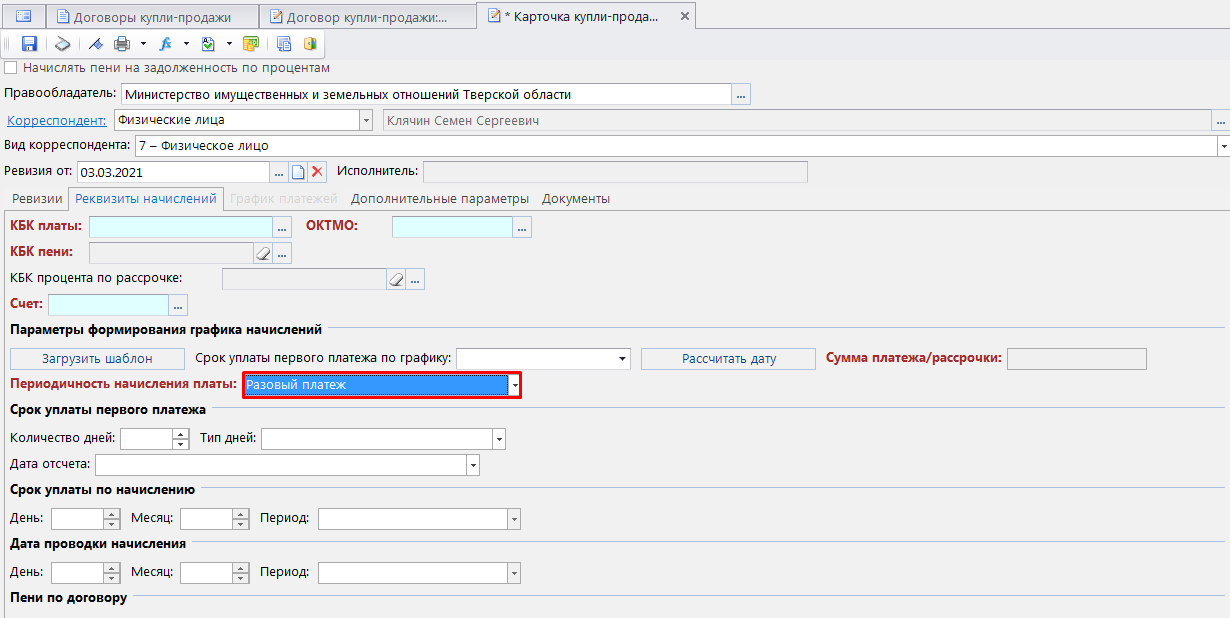
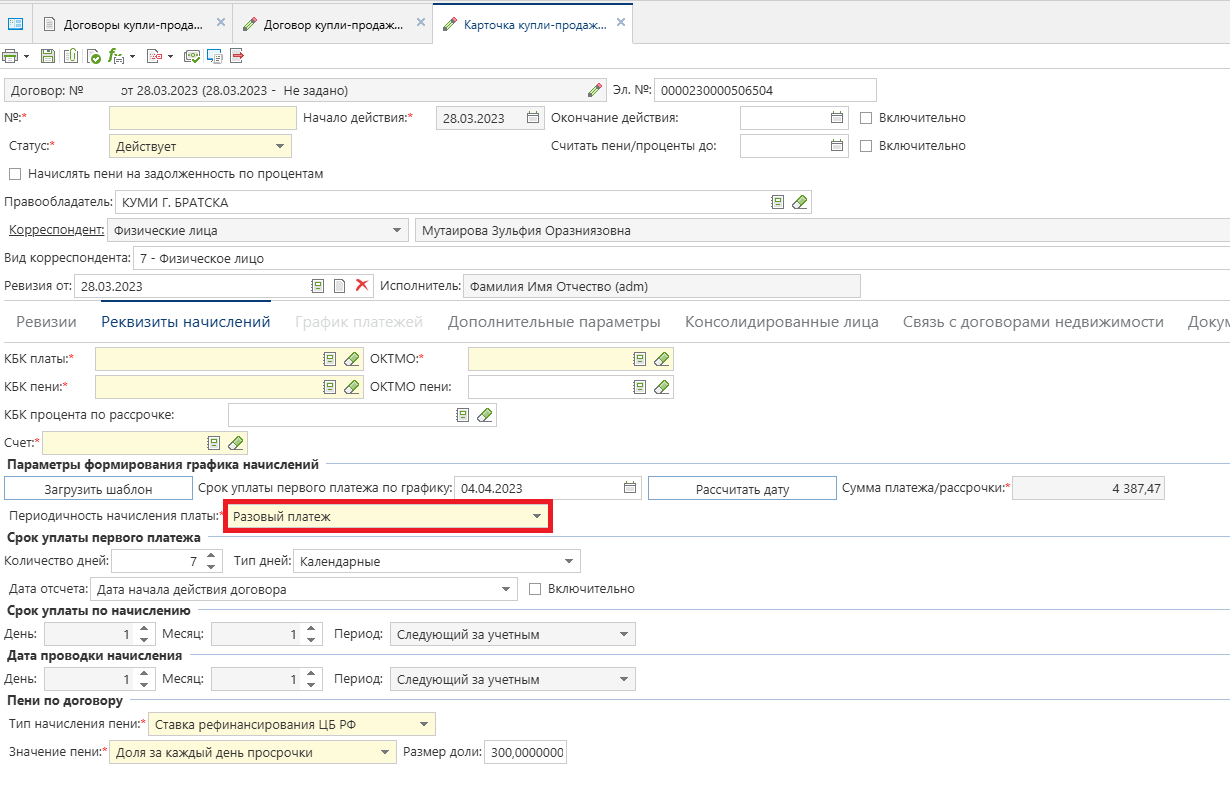
Если в качестве значения Периодичность начисления платы выбран Разовый платеж, то поля группы «Срок уплаты по начислению» и «Дата проводки» начисления заблокируются, при выборе других вариантов периодичности данные поля необходимо заполнить.
Соответственно график платежей для договоров, заключенных на торгах, будет выглядеть следующим образом:
Также, для того чтобы указать авансовый или первый платеж по условиям отличным от описываемых потом периодических платежей (отличается сумма или срок уплаты) в поля Сумма и дата первого платежа вне графика необходимо внести соответствующие данные. В нашем примере в качестве суммы первого платежа указан задаток, внесенный на торгах.
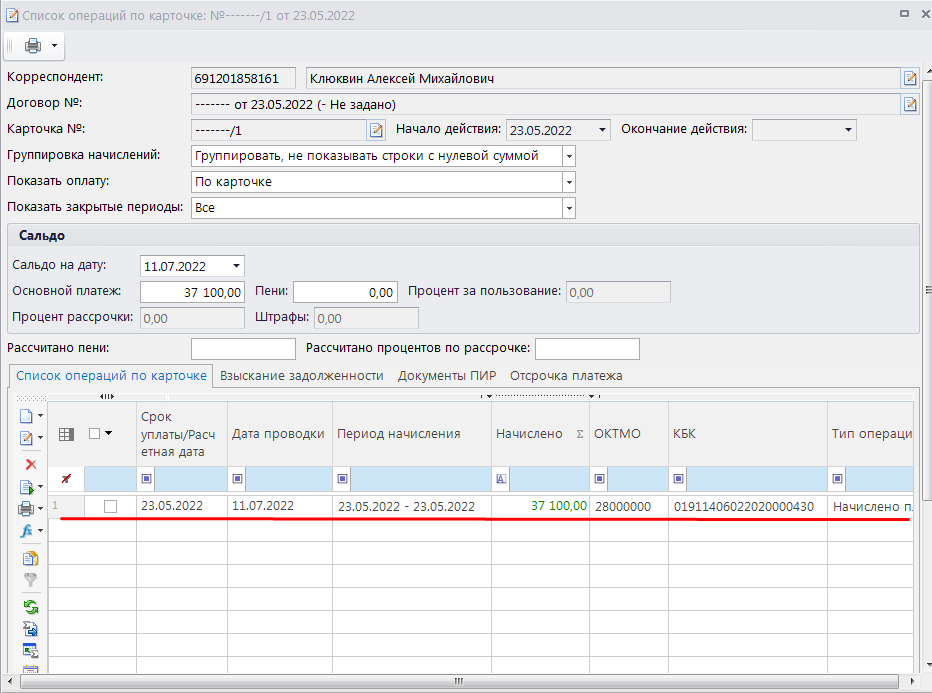
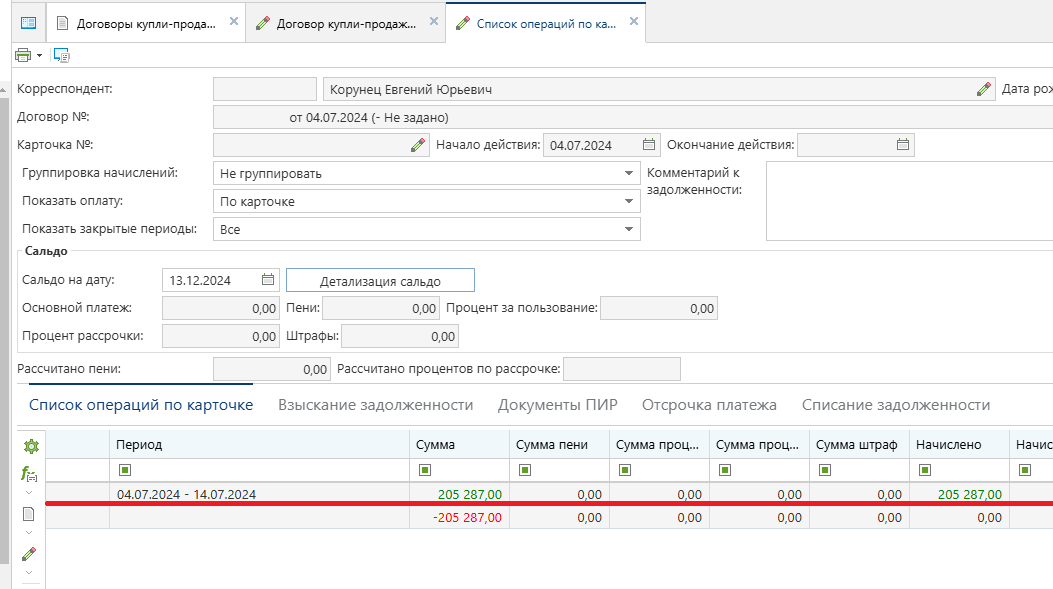
2. Договор заключен без проведения торгов
Для договоров, заключенных без проведения торгов, в качестве периодичности начисления платы необходимо выбрать одно из следующих значений:
- Ежемесячно;
- Ежеквартально;
- Раз в полгода;
- Ежегодно.
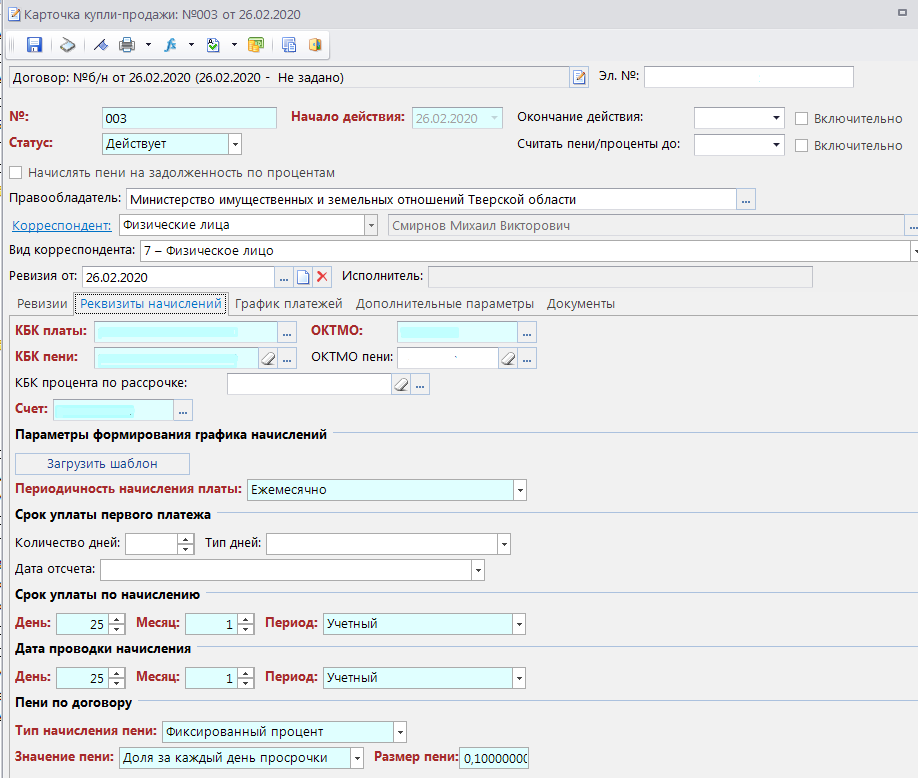
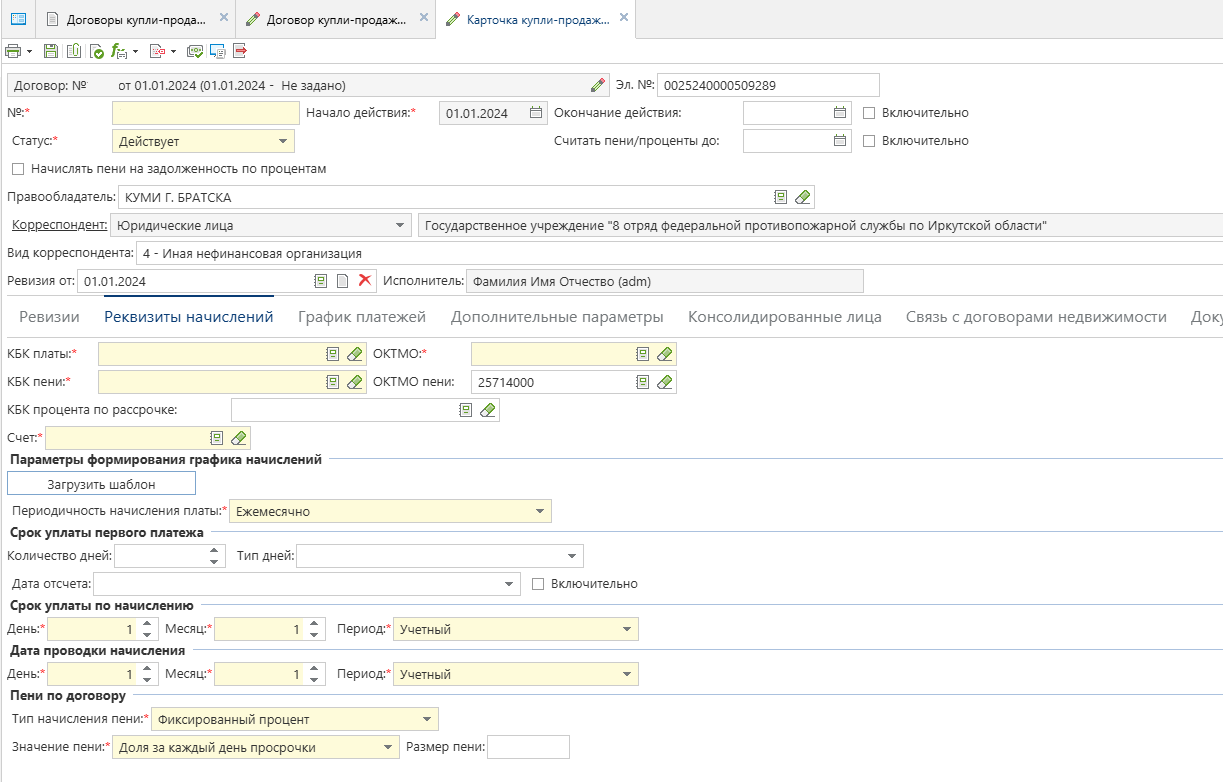
Для договора с заданными условиями сформируется следующий график платежей:
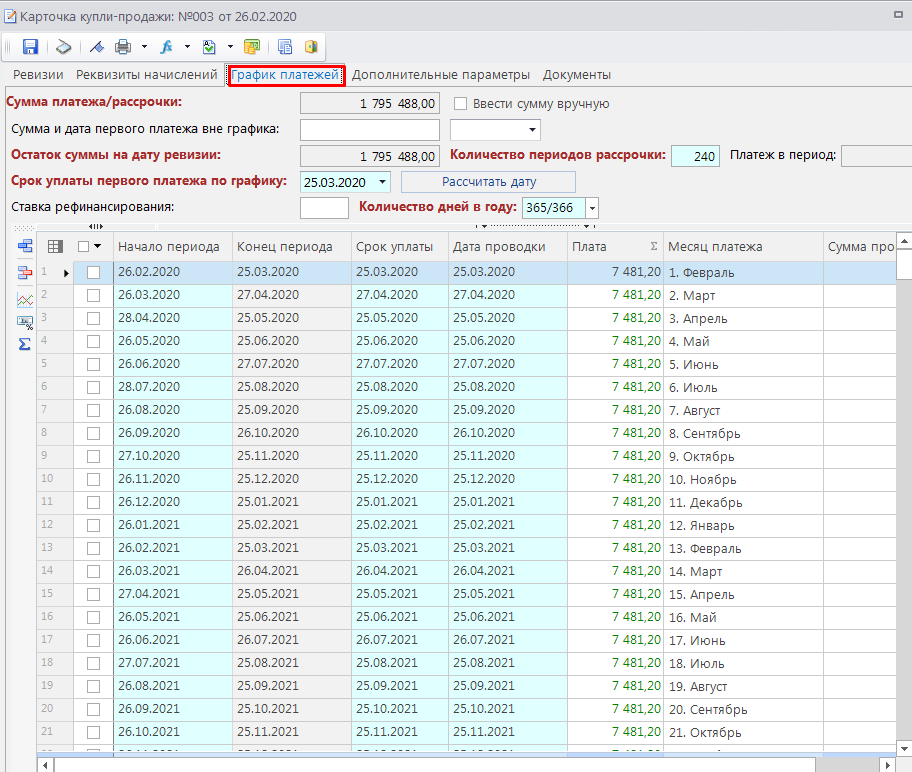
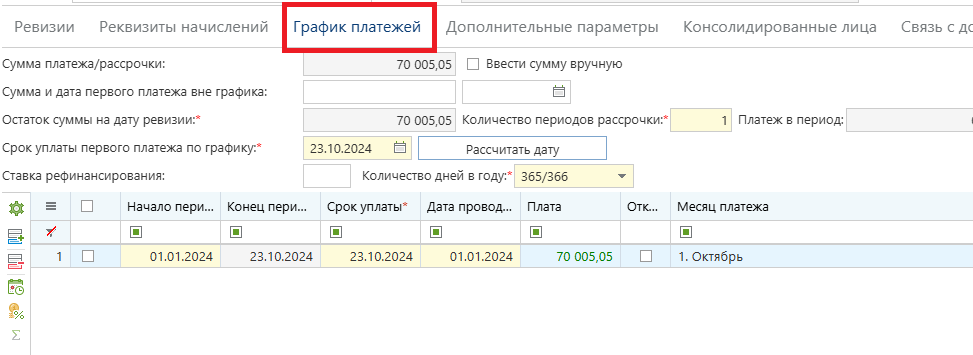
Вкладка «График платежей» карточки учета
Данная вкладка содержит информацию об условиях рассрочки и график платежей:
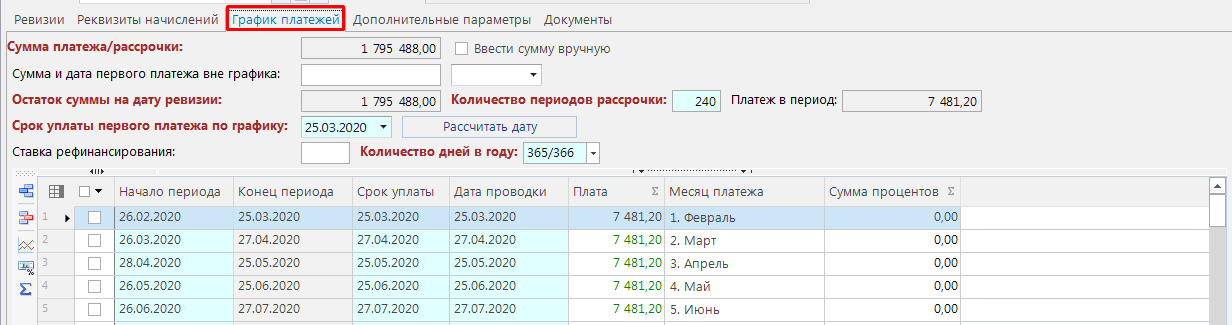
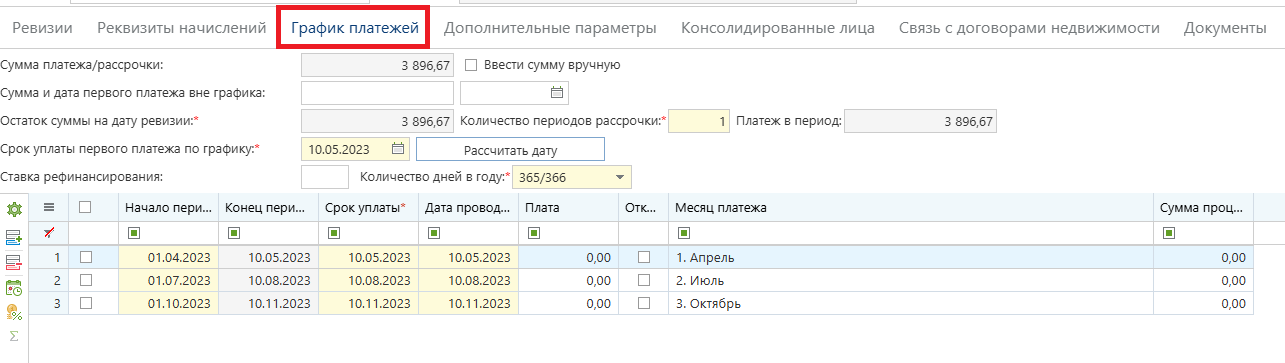
Группа «Условия рассрочки»
- Сумма платежа/рассрочки – поле заполняется автоматически. Значение берется исходя из полей Сумма договора, руб., указанных в карточке объектов. Данное поле также можно заполнить вручную, если поставить галочку в поле Ввести сумму вручную.
- Сумма и дата первого платежа вне графика – заполняются, в случае если договором предусмотрены авансовый или первый платеж по условиям отличным от описываемых потом периодических платежей (отличается сумма или срок уплаты). Используется только для первой ревизии.
Дата первого платежа вне графика должна быть меньше или равна дате срока уплаты первого платежа по графику. - Остаток суммы на дату ревизии – поле заполняется автоматически. Для первой ревизии остатком суммы будет являться вся сумма договора (указана в поле Сумма платежа/рассрочки). Для второй и последующих ревизий остатком будет значение, которое вычисляется следующим образом: из суммы платежа по договору вычитается сумма всех начисленных плат, которые должны быть начислены по условиям предыдущих ревизий и сумма платежа вне графика.
- Количество периодов рассрочки – указывается количество периодов, на которые предоставляется рассрочка.
- Платеж в период – поле заполняется автоматически и недоступно для редактирования. В нем отображается платеж за период по договору купли-продажи. Данное поле рассчитывается автоматически как остаток первой ревизии / количество периодов в первой ревизии. Данная сумма остается постоянной во всех последующих ревизиях
- Срок уплаты первого платежа по графику – указывается срок уплаты первого платежа по графику.
- Ставка рефинансирования – процентная ставка, для расчетов берется 1/3 часть от ставки рефинансирования.
- Количество дней в году – из раскрывающегося списка необходимо выбрать одно из значений: «365/366», «365», «360», в зависимости от того, какое количество дней использует организация для расчетов.
И тогда формула для расчета процента по рассрочке выглядит следующим образом:

После того как все необходимые поля заполнены данными, необходимо сформировать график платежей (кнопка Сформировать только суммы).
Также на панели инструментов таблицы есть кнопка Перерасчет процентов. Она предусмотрена для тех случаев, когда требуется пересчитать проценты в графике начислений, не переформировывая весь график отдельно от остальных колонок графика.
Имеется возможность формирования актуального графика платежей на расчетную дату комплекса из карточки учета - кнопка Печать графика. В данный график будут попадать те платежи, у которых Начало периода позднее (больше) расчетной даты.
В зависимости от того, на каких условиях заключен договор: на торгах или без, график платежей также будет отличаться.
Вкладка «Дополнительные параметры»
На вкладке Дополнительные параметры карточки учета по договору купли-продажи указывается информация о доверенном лице. Данная информация необходима для формирования печатных форм.
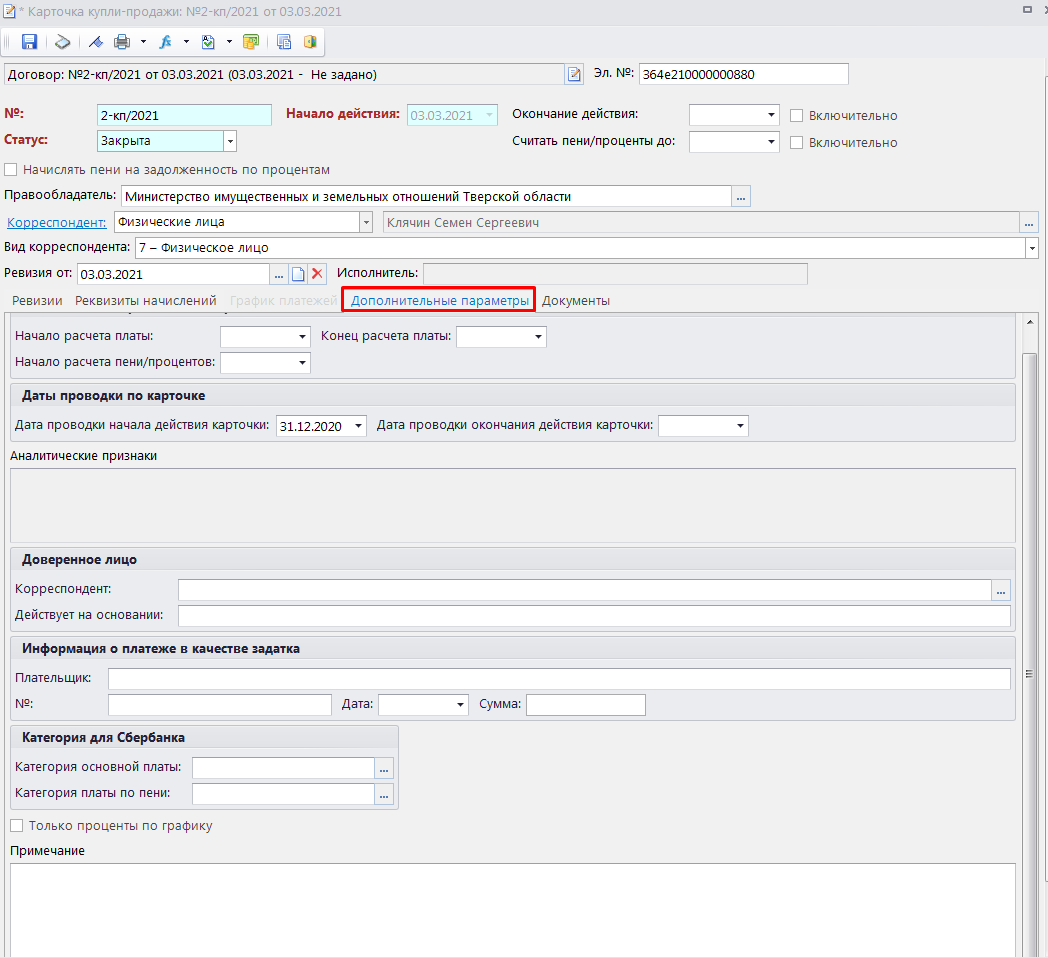
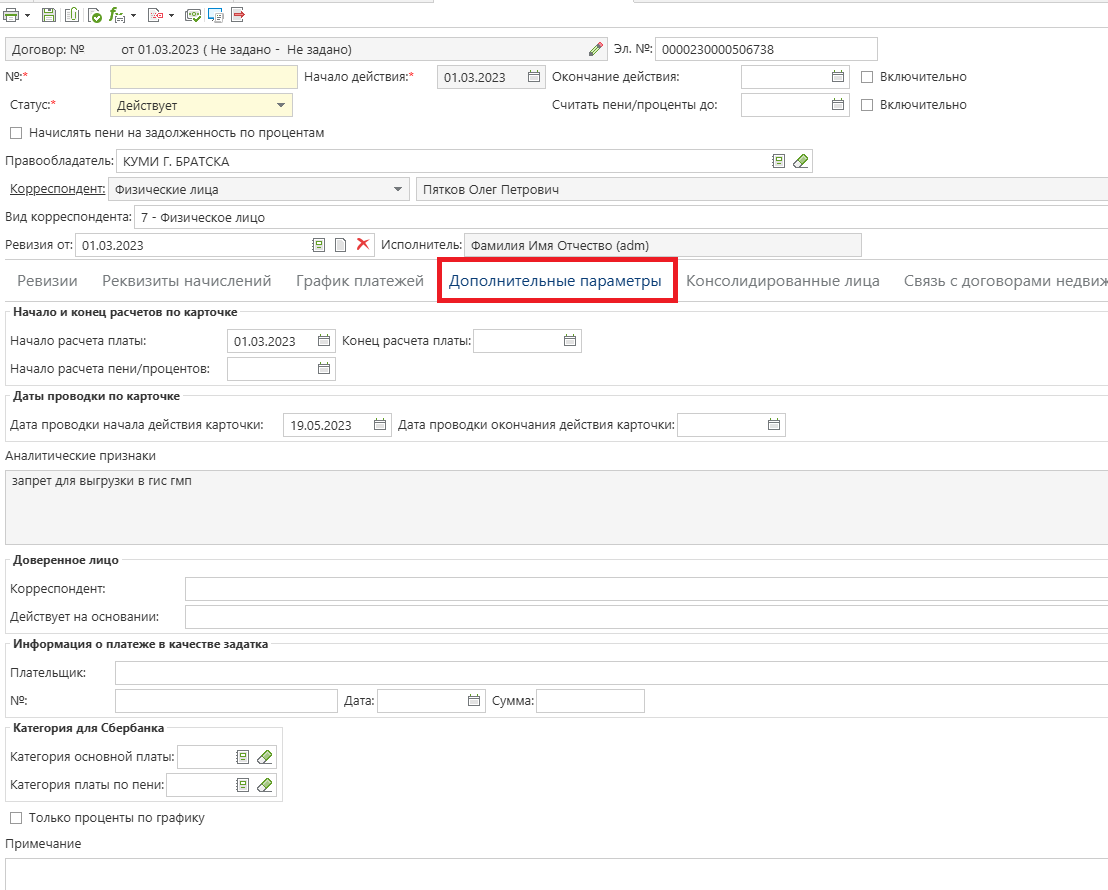
Группа «Начало и конец по карточке» необходима только для разработчиков
- Начало расчета платы - указывается дата начала расчета платы.
- Конец расчета платы – указывается дата окончания расчета платы.
- Начало расчета пени/процентов – указывается дата начала расчета пени/процентов.
Группа «Дата проводки по карточке»
- Дата проводки начала действия карточки - указывается проводки дата начала действия карточки.
- Дата проводки окончания действия карточки – указывается дата проводки окончания действия карточки.
- Аналитические признаки – указываются аналитические признаки карточки.
Группа «Доверенное лицо»
- Корреспондент – доверенное лицо, значение необходимо выбрать из справочника «Физические лица» с помощью кнопки в правой части поля.
- Действует на основании – документ, на основании которого действует корреспондент.
Группа «Информация о платеже в качестве задатка»
- Плательщик – указывается наименование плательщика, который внес платеж в качестве задатка.
- № - указывается номер платежа.
- Дата – указывается дата платежа.
- Сумма – указывается сумма платежа.
Группа «Категория для Сбербанка»
- Категория основной паты – выбрать из списка «Категории Сбербанка для QR» с помощью кнопки в правой части поля.
- Категория платы по пени – выбрать из списка «Категории Сбербанка для QR» с помощью кнопки в правой части поля.
- Только проценты по графику – установите флажок, необходимо учитывать только проценты по графику.
- Примечание – дополнительные сведения. Есть возможность заполнить это поле данными из справочника «Примечания», нажав на кнопку в правой части поля. Причем не обязательно предварительно выходить из режима создания карточки учета и переходить в этот справочник, чтобы создать в нем записи. Это можно сделать непосредственно при выборе значений из справочника.
Вкладка «Документы» карточки учета
На вкладке Документы карточки учета по договору отображаются все связанные с договором документы.